Na swoich urządzeniach przechowujemy duże ilości zdjęć, kontaktów czy innych materiałów, których nie chcielibyśmy utracić, gdyby sprzęt się zepsuł. Jak temu zapobiec? Odpowiedź jest prosta – kopia zapasowa! Jak ją wykonać? Podpowiadamy!
Po co tworzyć kopię zapasową?
Obecnie na naszych urządzeniach przechowujemy ogromne ilości danych. Duża pamięć smartfonów czy laptopów sprawia, że trzymamy na nich zdjęcia z wyjazdów czy spotkań, filmiki z naszymi zwierzakami, ale też ważne dokumenty, arkusze kalkulacyjne czy prezentacje.
Urządzenia jednak bywają zawodne, mogą zepsuć się lub ulec fizycznemu wypadkowi. Szkodliwe działanie wirusa czy po prostu przypadkowe usunięcie mogą sprawić, że utracimy oryginalne wersje plików. Z pewnością nie chciałbyś wtedy zmarnotrawić wszystkich swoich danych, które gromadziłeś czasami przez lata.
Rozwiązaniem w tej sytuacji jest przechowywanie kopii zapasowych najważniejszych treści w chmurze. Miej na uwadze ewentualne awarie czy kres żywotności swoich sprzętów i pamiętaj o tworzeniu kopii zapasowej.
Kopia zapasowa – o czym należy pamiętać?
Kopie zapasowe, czyli popularny backup, to zabezpieczenie plików przed ich utratą. Zanim przystąpisz do ich tworzenia, musisz pamiętać o kilku rzeczach. Przede wszystkim zastanów się, jakie materiały chcesz zachować. Gdy będzie zbyt dużo danych, przesłanie i pobranie ich będzie utrudnione i spowolnione. Wybierz więc tylko te najważniejsze rzeczy, których utrata będzie stanowiła poważny problem.
Przezorny zawsze ubezpieczony, dlatego możesz utworzyć kilka kopii zapasowych w niezależnych lokalizacjach. W przypadku awarii jednego systemu zawsze pozostanie Ci inne źródło. Sprawdź też regulaminy i zweryfikuj usługodawcę, na którego serwerach będziesz trzymał swoje często poufne dane, by uniknąć przedostania się tych cennych informacji w niepowołane ręce.

Kopia zapasowa Google
Google jest godnym zaufania dostawcą, który oferuje dogodne narzędzia do stworzenia kopii zapasowej, a następnie przywracania danych w każdej chwili, kiedy tylko tego potrzebujesz. Możesz zabezpieczyć w ten sposób. Dane aplikacji, historię połączeń, ustawienia urządzenia, zdjęcia oraz filmy.
W ten sposób będziesz przechowywał swoje rzeczy w wirtualnej chmurze, która obecnie jest bodajże najpopularniejszym miejscem przechowywania kopii zapasowych. Jej niewątpliwie główną zaletą jest możliwość dostępu do danych z każdego miejsca na świecie i praktycznie każdego urządzenia. Potrzebujesz do tego tylko połączenia z Internetem, najlepiej przez Wi-Fi. Nie musisz łączyć się tylko w obrębie lokalnej sieci, co znacznie ogranicza mobilność. Co więcej, tworzenie kopii zapasowych na koncie Google jest bezpłatne do pojemności 15 GB, co powinno wystarczyć do normalnego korzystania.
Tworzenie kopii zapasowych
Proces tworzenia kopii zapasowej jest prosty, nie zabiera dużo czasu i powinien sobie poradzić z nim nawet ktoś, kto nie jest na bieżąco z wszelkimi nowinkami technologicznymi. Postępuj zgodnie z instrukcjami, by zabezpieczyć swoje materiały.
Na swoim koncie Google możesz stworzyć kopię zapasową danych i ustawień z telefonu z systemem Android. W przypadku nagłej potrzeby możesz je później przywrócić na ten sam telefon lub inny smartfon z Androidem. Pamiętaj jednak, że nie możesz przywrócić danych na urządzeniu, które posiada starszą wersję Androida niż ta, w której przygotowywana była kopia zapasowa.

Utwórz kopię zapasową – w tym celu w swoim telefonie z systemem Android wybierz aplikację Ustawienia, następnie System > Kopia zapasowa i aktywuj opcję „Kopia zapasowa na Dysku Google”. Jeśli w Twoim modelu nie została zastosowana dokładnie taka kolejność, wyszukaj po prostu w Ustawieniach opcje dotyczącą kopii zapasowej danych.
Zaloguj się na swoje konto Google, by móc umieścić na nim dane. Dodatkowo na swoim telefonie z Androidem możesz ustawić automatyczną synchronizację danych, dzięki czemu telefon będzie pamiętał za Ciebie o konieczności przygotowania kopii zapasowej danych.
Sprawdź też: Tło pulpitu – jak zmienić? Jak ustawić? Gdzie znaleźć tła na pulpit?
Jak przywrócić kopię zapasową?
Podczas przygotowywania do użytkowania nowego telefonu, możesz przywrócić w nim dane, które gromadziłeś na swoim poprzednim urządzeniu. Po pierwszym uruchomieniu nowo kupionego smartfona lub po przywróceniu ustawień fabrycznych w używanym modelu przystąp do konfiguracji sprzętu, wykonując instrukcje ekranowe.
Najpierw zaloguj się na swoje konto Google. Wybierz konkretne dane lub aplikacje, które chcesz mieć zainstalowane na nowym telefonie albo zdecyduj się na przywrócenie wszystkiego. Zakończ proces, postępując według instrukcji i ciesz się swoimi materiałami na nowym urządzeniu.
Pamiętaj jednak, że dane mogą ulegać modyfikacji, zależy to od wersji aktualnie używanego modelu, np. możliwość przywrócenia tapety zależy od zgodności rozdzielczości ekranu poprzedniego i nowego telefonu.

Przywracanie danych z Dysku Google
Kopię zapasową telefonu możesz przechowywać na Dysku Google. Jeśli chcesz sprawdzić, czy kopie zapasowe faktycznie zostały przygotowane i jakie pliki obejmują, możesz to bez problemu zrobić. Z pomocą przyjdzie Ci wtedy np. komputer stacjonarny czy laptop.
Wejdź poprzez przeglądarkę na stronę główną i zaloguj się na swoje konto Google. Wybierz kolejno Aplikacje Google > Dysk Google. Po lewej stronie znajduje się opcja Kopia zapasowa. Wybierz ją, a wyświetlą Ci się wszystkie dane i informacje, których backup stworzyłeś z telefonu. Kliknij na dane, których potrzebujesz – wyświetlone zostaną wtedy szczegółowe informacje na ich temat.
Dysku Google możesz również używać do tworzenia kopii zapasowej z aplikacji Whatsapp. Otwórz ją na swoim telefonie, następnie kliknij ikonkę trzech kropek, by rozwinąć więcej ustawień. Przejdź przez drogę Ustawienia > Czaty > Kopia zapasowa czatów > Utw. kopię zap. na Dysku Google i Wybierz częstotliwość wykonywania kopii zapasowych inną niż nigdy. Dzięki temu Twoje konwersacje z Whatsapp już nigdy nie przepadną.
Sprawdź też: 10-minutowy mail, czy mail tymczasowy – co to jest? Jak go założyć?
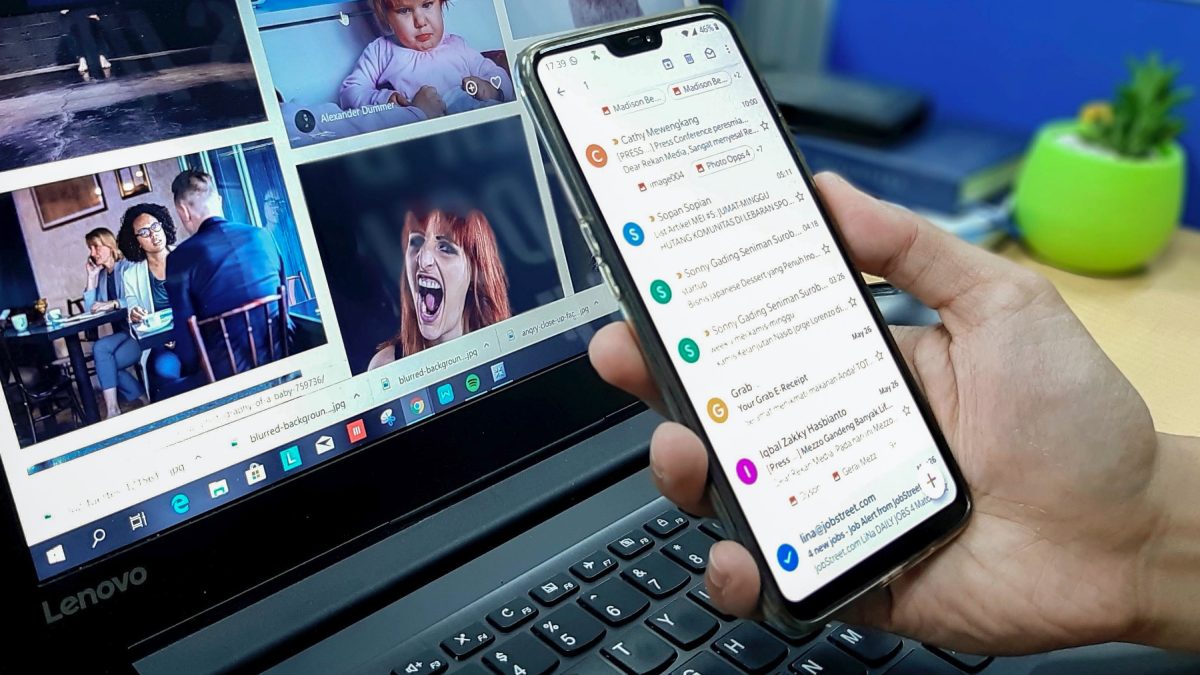






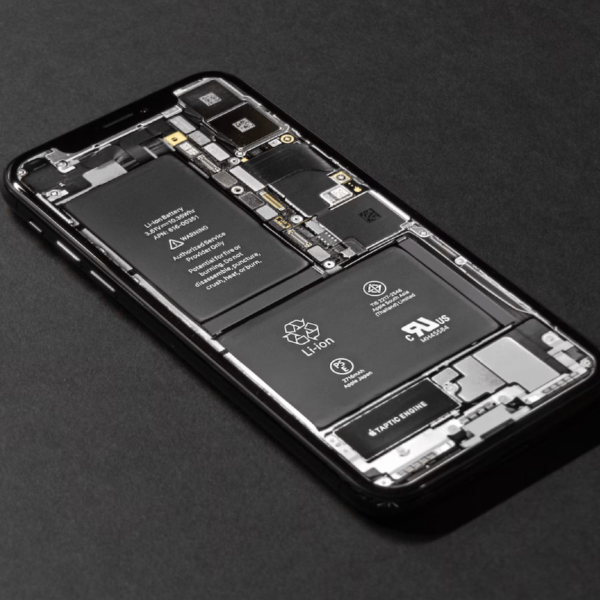


Mamy pomysł jak przywrócić kopie zapasową z google na nowy telefon iphone? Aplikacja Przenieś do iOS się nie połączyła..